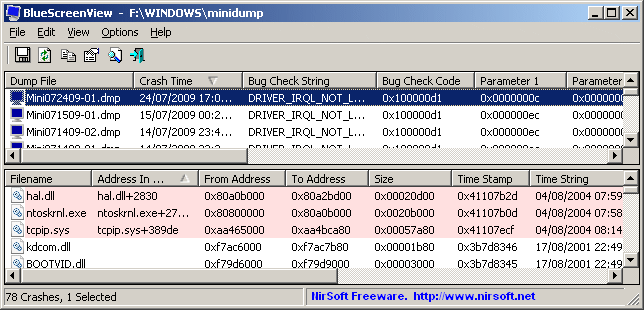Статьи
Прокси-сервер продолжает включаться в Windows 10: отключите его сейчас

Прокси-серверы являются важным элементом сети, которые используются для обеспечения безопасности и ускорения доступа к Интернету. Но что делать, если ваш компьютер постоянно включает прокси-сервер, который мешает нормальной работе? В этой статье мы расскажем о причинах постоянного включения прокси-сервера в Windows 10 и как его можно отключить.
Использование VPN может быть самым быстрым решением
VPN (виртуальная частная сеть) — это безопасный и быстрый способ доступа к Интернету. Он может быть использован как альтернатива прокси-серверу для обхода блокировок и ограничений доступа. VPN обеспечивает конфиденциальность и безопасность ваших данных, а также позволяет обойти ограничения доступа к сайтам. Если вы хотите быстро и легко обойти прокси-сервер, попробуйте использовать VPN.
Почему мой компьютер постоянно включает прокси-сервер?
Windows может автоматически включать прокси-сервер, если на вашем компьютере установлено какое-либо приложение или служба, которые используют прокси-сервер для доступа в Интернет. Это может произойти, например, при использовании антивирусных программ, которые могут использовать прокси-сервер для обновления баз данных. Также проблема может возникнуть при настройке сетевых параметров, которые могут быть изменены вручную или автоматически.
Что делать, если прокси-сервер продолжает включаться в Windows 10?
Если прокси-сервер продолжает включаться в Windows 10, не отчаивайтесь. Есть несколько способов решения этой проблемы:
1. Используйте VPN
Как уже упоминалось выше, VPN может быть самым быстрым и удобным способом обхода прокси-сервера.
2. Перезапустите службу Windows Update
Если прокси-сервер включается при обновлении Windows, попробуйте перезапустить службу Windows Update в службах компьютера.
3. Отредактируйте свой реестр
Отредактируйте свой реестр, чтобы отключить настройки прокси-сервера. Для этого откройте Редактор реестра и найдите следующий путь:
HKEY_CURRENT_USERSoftwareMicrosoftWindowsCurrentVersionInternet Settings
Измените значение ключа ProxyEnable на 0.
4. Проверьте, правильно ли отключен прокси-сервер
Убедитесь, что настройки прокси-сервера правильно отключены в браузере, а также в настройках сети.
5. Проверьте, работают ли какие-либо приложения или службы на порту 8080.
Если прокси-сервер использует порт 8080, проверьте, что на компьютере не работают другие приложения или службы, которые могут использовать этот порт.
6. Создайте новую учетную запись пользователя
Создайте новую учетную запись пользователя и проверьте, сохранится ли настройка.
7. Включите службу автоматического обнаружения веб-прокси WinHTTP
Откройте командную строку (cmd), введите «netsh winhttp reset proxy» и нажмите Enter. Эта команда включит службу автоматического обнаружения веб-прокси WinHTTP.
8. Отключите настройки прокси-сервера в браузере
Откройте браузер и отключите настройки прокси-сервера в его настройках.
Заключение
Прокси-серверы могут быть полезными, но если они постоянно включаются без вашего разрешения, это может быть проблемой. Надеемся, что эти советы помогут вам решить эту проблему и наслаждаться быстрым и безопасным доступом в Интернет.